新电脑到手后,硬盘作为存储数据的核心部件,直接关系到使用体验和数据安全,许多人因忽略基础检查,后期可能遇到性能不足、数据丢失等问题,以下是一套完整的硬盘检测流程,帮助用户快速验证设备状态。
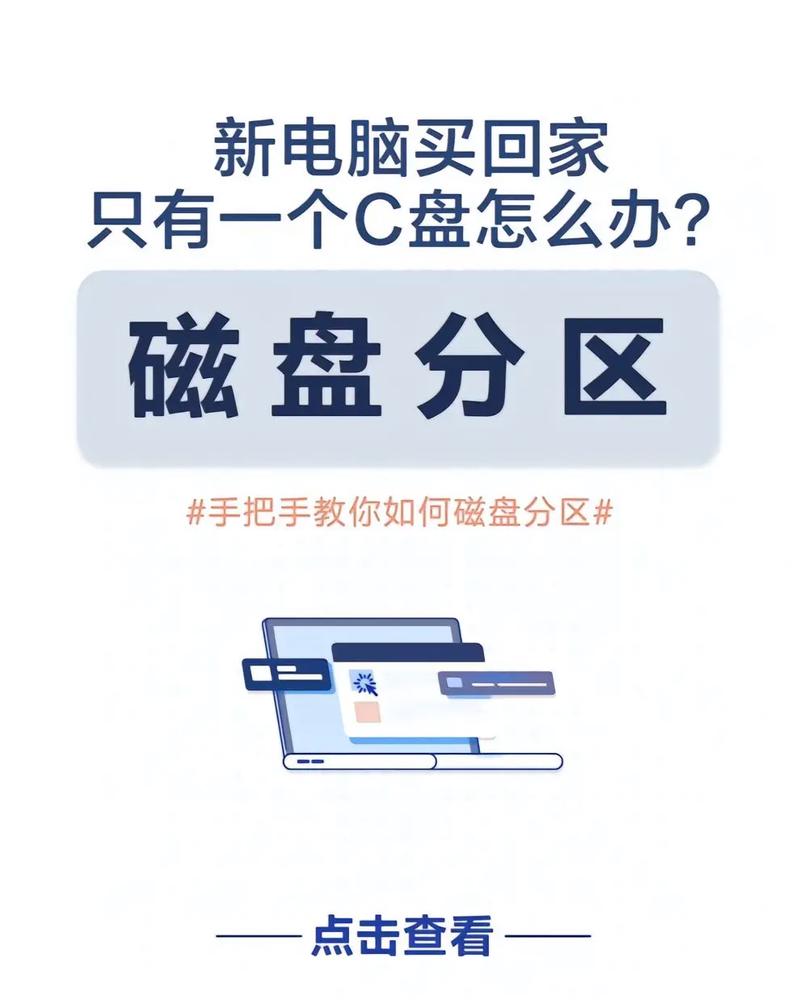
第一步:基础信息核对
拆封新机后,先查看外包装与机身标签是否完整,大部分品牌会在机箱或笔记本底部标注硬盘型号、容量与生产日期,西部数据硬盘标签会以“WD”开头,希捷则标注“ST”,若发现标签磨损、序列号模糊,需立即联系商家确认是否为翻新机。
通过系统内置工具进一步验证:Windows用户按下“Win+R”输入“diskmgmt.msc”打开磁盘管理;Mac用户点击左上角苹果图标进入“关于本机”-“存储”,核对显示的容量是否与购买参数一致(注意系统计算方式差异,1TB实际显示约931GB属正常现象)。
第二步:SMART健康状态诊断
所有现代硬盘均支持SMART(自我监测分析报告技术),可通过专业工具读取关键指标,推荐使用CrystalDiskInfo(免费开源软件),安装后界面直接显示“健康状态”评级:
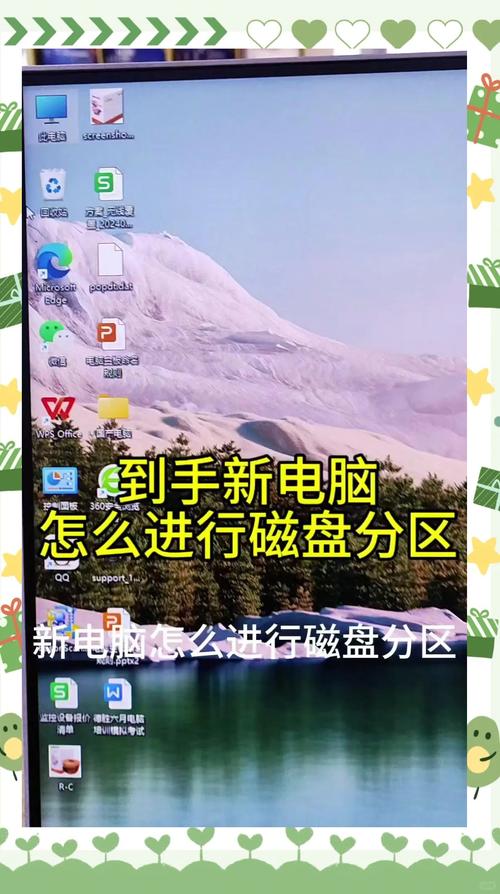
- 蓝色图标表示正常
- 黄色代表存在警告(如重新分配扇区数增加)
- 红色则需立即备份数据并联系售后
重点关注“通电次数”和“通电时间”:全新硬盘通电次数通常不超过10次,时间低于50小时,若数值异常偏高,可能存在二手盘风险。
第三步:全盘扫描与坏道检测
使用HD Tune Pro执行错误扫描,选择“Error Scan”选项卡,勾选“Quick Scan”进行快速检测(约5-15分钟),绿色方块表示正常区块,红色代表坏道,全新硬盘不应出现任何红色标记。
深度检测建议运行完整扫描(耗时约1-3小时),过程中避免移动设备或运行大型程序,若检测到坏道,根据三包政策可要求退换。
第四步:实际性能压力测试
理论速度测试推荐CrystalDiskMark:

- 选择测试次数(5次为宜)
- 测试数据量设为1GiB
- 关注Seq Q32T1项(顺序读写速度)
主流NVMe固态硬盘顺序读取应达到2000MB/s以上,SATA固态在500MB/s左右,机械硬盘约150MB/s,若速度低于同型号平均水平70%,可能存在硬件问题。
实际场景模拟可使用ATTO Disk Benchmark,调整文件大小从512B到64MB,观察不同文件尺寸下的传输稳定性,正常曲线应平缓无剧烈波动。
第五步:固件与兼容性验证
访问硬盘制造商官网(如三星魔术师、西数仪表盘),下载官方管理工具更新固件,新版固件往往修复已知BUG并提升稳定性,同时检查接口兼容性:
- M.2 NVMe硬盘需确认主板支持PCIe协议
- SATA硬盘注意接口版本(SATA III理论速度6Gb/s)
部分用户反馈的“掉盘”问题,多因接口接触不良或供电不足导致,可用替换法测试。
第六步:售后凭证归档
保留完整购机发票,拍摄硬盘SN码与保修贴纸,注册品牌会员(如希捷IronWolf健康管理、金士顿SSD工具包),延长保修期,部分厂商提供免费数据恢复服务,但需在官网提前激活权益。
遇到检测异常时,建议优先通过品牌400电话沟通,描述具体错误代码(如SMART 05、C6报错),依据《微型计算机商品修理更换退货责任规定》,七日内有性能故障可要求退货,十五日内可换货。
个人经验而言,电商平台购买的整机建议录制开箱视频,重点拍摄硬盘检测过程,某些OEM定制盘虽价格低廉,但可能阉割保修服务,消费者需权衡性价比,数据无价,新机验货阶段的严谨操作,能为后续使用避免90%的潜在风险。









评论列表 (0)